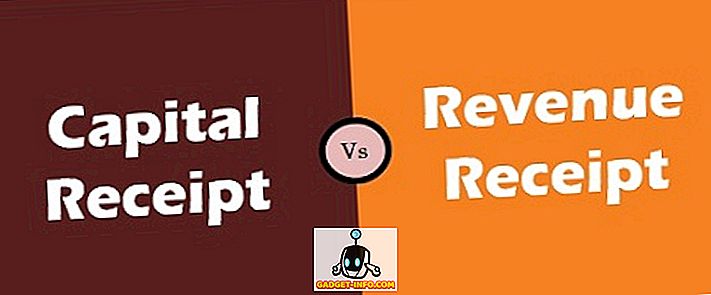Windows 10 varētu būt radījis jaunu drošības elementu (un nepilnības), bet vecāku kontrole ir viena no iezīmēm, kas ir palikusi nemainīga no iepriekšējām Windows versijām. Ar Windows 10 vecāku kontrole ir guvusi vēl labāku. Tagad jums ir iespēja kontrolēt jūsu bērna aktivitātes, piemēram, tīmekļa pārlūkošanu, ekrāna laiku un lietotnes un spēles.
Lai gan daži var uzskatīt, ka tie ir spiegošana, spēja uzraudzīt bērna darbību var būt noderīga tiešsaistes uzmākšanās un iebiedēšanas laikmetā. Tātad, neizmantojot vairāk laika, jūs varat iestatīt vecāku kontroli uz Windows 10:
Bērna lietotāja konta izveide sistēmā Windows 10
Pirms vecāku kontroles konfigurēšanas operētājsistēmā Windows 10 jums būs jāizveido sava bērna lietotāja konts. Lūk, kā to izdarīt:
1. Dodieties uz Windows 10 iestatījumi-> Konti-> Ģimene un citi lietotāji un noklikšķiniet uz “Pievienot ģimenes locekli” .
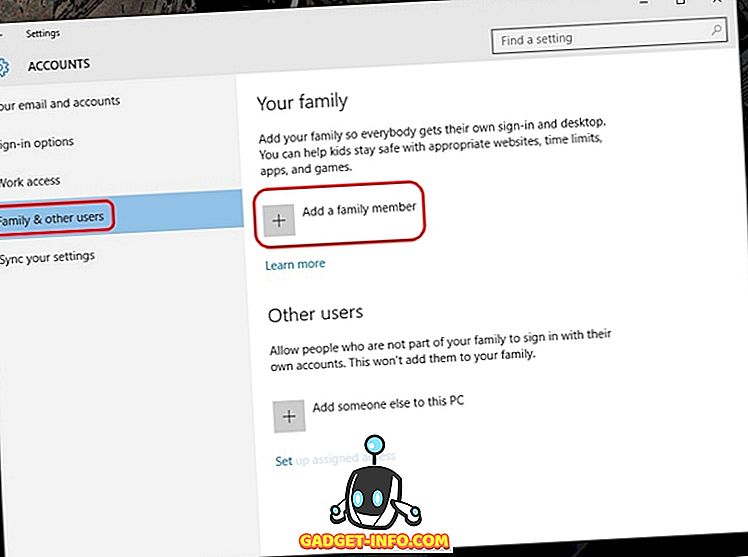
2. Jaunajā dialoglodziņā, kas tiek atvērts, atlasiet “Pievienot bērnu” un ievadiet e-pasta adresi, ja esat jau izveidojis savu bērnu. Pretējā gadījumā noklikšķiniet uz opcijas, kurā teikts: “Personai, kuru vēlos pievienot, nav e-pasta adreses”.
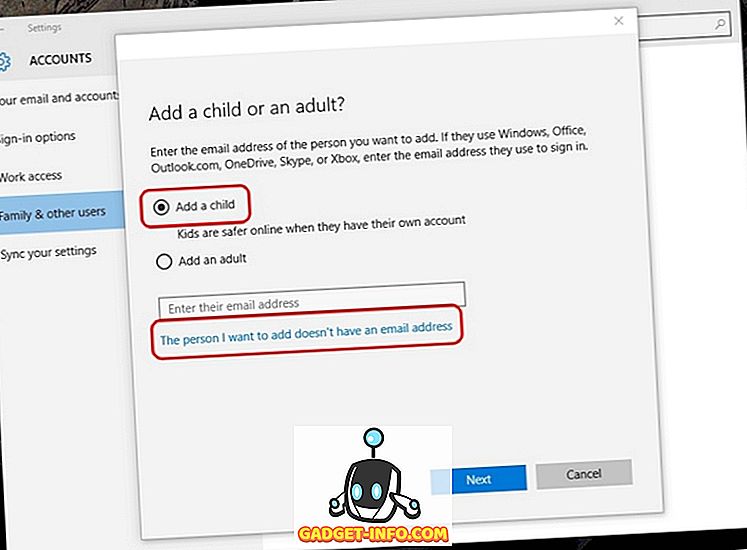
3. Šeit ievadiet sava bērna datus, piemēram, vārdu, dzimšanas datumu utt., Kā arī e-pasta adresi, kuru vēlaties izveidot .

4. Pēc tam jums būs jāievada mobilā tālruņa numurs vai alternatīva e-pasta adrese, lai aizsargātu bērna kontu, ja esat hack.
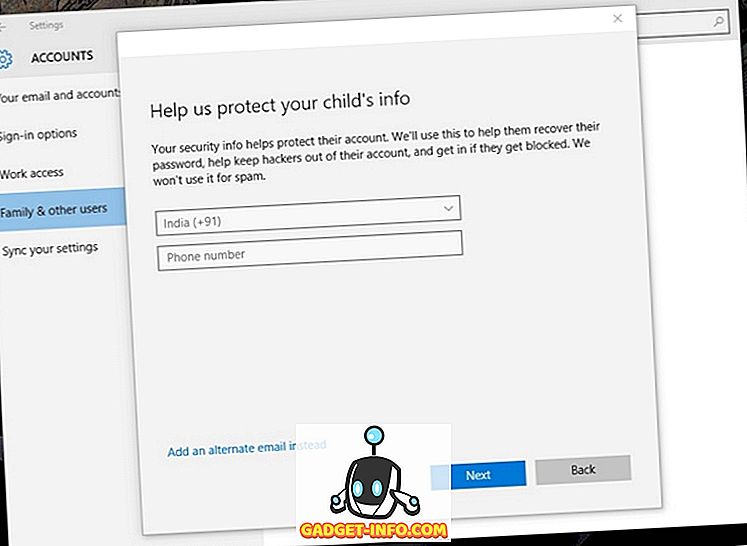
5. Kad tas ir izdarīts, uz jūsu izveidoto e-pasta adresi tiks nosūtīts uzaicinājums uz jūsu ģimenes locekli. Lai sāktu konfigurēt vecāku kontroli, jums būs jāapstiprina e-pasta uzaicinājums.
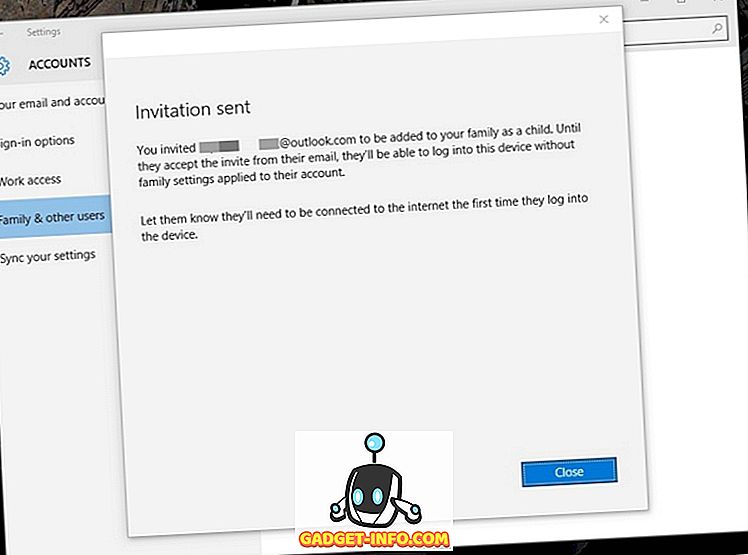
6. Atveriet Outlook pastu, pierakstieties ar tikko izveidoto e-pasta adresi un atveriet uzaicinājuma pastu. Šeit noklikšķiniet uz “ Pieņemt uzaicinājumu ”.

Piezīme . Uzaicinājums beidzas 14 dienu laikā, tāpēc to iepriekš pieņemiet.
7. Tiks atvērta lapa “ Pievienojieties savai ģimenei ”, un šeit, lai apstiprinātu ielūguma pieņemšanu, jums atkal būs jāreģistrējas. Kad tas izdarīts, bērna kontu varēsiet konfigurēt pēc jūsu vēlmes.

Konfigurējiet bērna kontu
Jūs varat konfigurēt bērna kontus cita starpā, izmantojot Microsoft ģimenes tīmekļa lapu .

Tālāk ir norādītas iespējas, kā iestatīt vecāku kontroli:
Pēdējās aktivitātes
Sadaļā “Pēdējā aktivitāte” varat iespējot vai atspējot opciju “Darbības pārskats”. Ja to saglabāsiet, jūs saņemsiet pārskatus par jūsu bērna pārlūkošanas darbībām, lietotnēm un spēlēm un ekrāna laiku . Jūs varat vienkārši pāriet uz nesenās darbības sadaļu, lai pārbaudītu visu darbību, vai arī varat iespējot opciju “E-pasta iknedēļas ziņojumi man”.

Piezīme : Microsoft var ziņot par tīmekļa pārlūkošanas darbību tikai tad, ja bērns pārlūko Internet Explorer vai Edge. Tātad, pārliecinieties, lai bloķētu piekļuvi citām pārlūkprogrammas lietotnēm. Arī tad, kad ir ieslēgta “Darbības atskaite”, InPrivate pārlūkošanas režīms tiks atspējots.
Tīmekļa pārlūkošana
Tīmeklis var būt briesmīgs bērnam, jo jūs nekad nezināt, kad parādās dīvaini, nepiemērota reklāma. Tāpēc ir svarīgi uzraudzīt bērna tīmekļa pārlūkošanu. Sadaļā “Web pārlūkošana” varat bloķēt tīmekļa vietnes, kuras nevēlaties, lai jūsu bērns apmeklētu. Pirmkārt, jums būs jāieslēdz opcija “Bloķēt nepiemērotas tīmekļa vietnes”. Pēc tam sadaļu “Vienmēr bloķēt” varat pievienot nepiemērotas tīmekļa vietnes.

Ir svarīgi atzīmēt, ka ir ieslēgta drošā meklēšana, tāpēc meklētājprogrammas automātiski filtrēs neko neatbilstošu meklēšanas rezultātos. Turklāt, ja jums ir patiešām mazs bērns, jūs pat varat pārliecināties, ka viņš redz tikai jūsu atļautās vietnes.
Lietojumprogrammas, spēles un mediji
Bērni var ātri nokļūt pie atdzistajām jaunajām spēlēm, kas tiek piedāvātas šajās dienās, bet kā vecākiem, jums ir jāpārliecinās, ka viņi nesaņem rokas uz nepiemērotām lietotnēm vai spēlēm. Par laimi, sadaļa „Lietojumprogrammas, spēles un mediji” ļauj bloķēt lietotnes un spēles, kuras nevēlaties, lai jūsu bērns tiktu atvērts. Vispirms jums būs jāieslēdz „Bloķēt nepiemērotas lietotnes un spēles”. Pēc tam varat ierobežot lietotnes, spēles un multividi no Windows veikala līdz bērna vecumam . Jūs pat varat bloķēt konkrētas lietotnes un spēles, bet tikai no nesenās darbības.

Ekrāna laiks
Bažas par savu bērnu, kas visu laiku izmanto datoru? Nu, jūs varat kontrolēt šeit. Jūs varat izlemt, cik daudz laika bērni var pavadīt datorā, un jūs varat arī izlemt, kad viņi var izmantot šo ierīci . Sadaļā “Ekrāna laiks” ļaujiet “Noteikt ierobežojumus, kad mans bērns var izmantot ierīces”, un pēc tam varat iestatīt laika periodu, kad jūsu bērns katru dienu izmanto datoru. Varat arī ierobežot dienas lietošanu, ja vēlaties.

Pirkšana un izdevumi
Sadaļā “Pirkšana un izdevumi” jūs varat pievienot naudu savam bērnam, lai iegādātos lietotnes, spēles un citu saturu no Windows veikala. Jūs varat vienkārši pievienot naudu un noņemt citas maksāšanas iespējas, lai viņu pirkumi tiktu kontrolēti.

Atrodiet savu bērnu
Ja jūsu bērnam ir Windows 10 mobilā ierīce, varat izmantot šo iespēju, lai pārbaudītu viņa atrašanās vietu kartē. To var ieslēgt tikai tad, ja viņi izmanto to pašu Microsoft kontu savā telefonā. Tas var būt noderīgi, ja jūs uztraucaties par savu bērnu atrašanās vietu un viņu tālrunis ir izslēgts.
Xbox konfidencialitātes iestatījumi
Šī opcija tiek parādīta uz Xbox konfidencialitātes iestatījumu tīmekļa vietni, kur jums būs jāpiesakās ar divpakāpju verifikāciju. Šeit jūs varat pārraudzīt bērna Xbox profilu, varat izvēlēties, vai bērns redzēs citu cilvēku Xbox profilu, sazinās ar video, koplietot stuff utt. Varat kontrolēt šīs opcijas Windows 10 datoriem un Xbox One un Xbox 360 konsolēm kā labi.
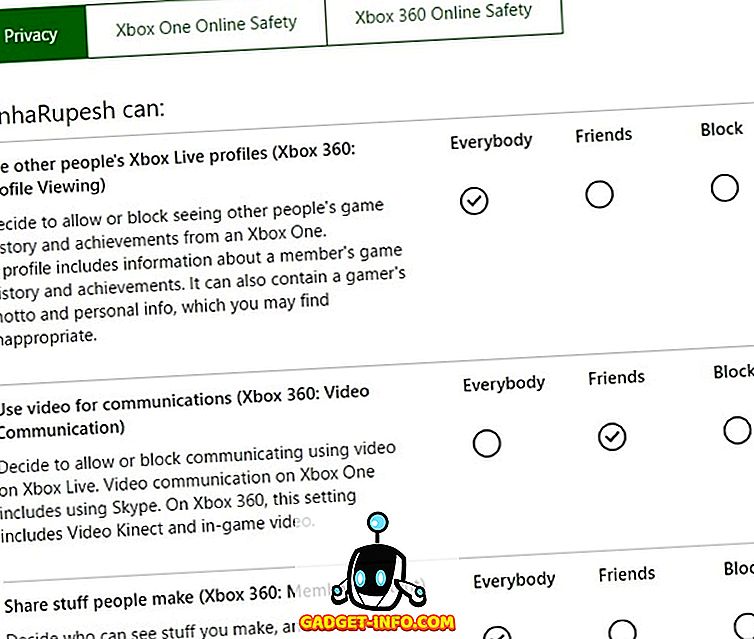
Kontrolējiet sava bērna tiešsaistes darbības ar Windows 10 vecāku kontroles iespējām?
Internets nav īsti visdraudzīgākā pasaule, un tāpēc ir svarīgi, lai jūsu bērni būtu droši jaunajā vecumā. Kā jūs, iespējams, esat ievērojuši, Microsoft piedāvā diezgan visaptverošas vecāku kontroles funkcijas. Tātad, dodieties un iestatiet to saviem bērniem. Informējiet mūs, ja jums rodas šaubas par Windows 10 vecāku kontroli. Tālāk sniegtajā komentāru sadaļā tiek izslēgta skaņa.